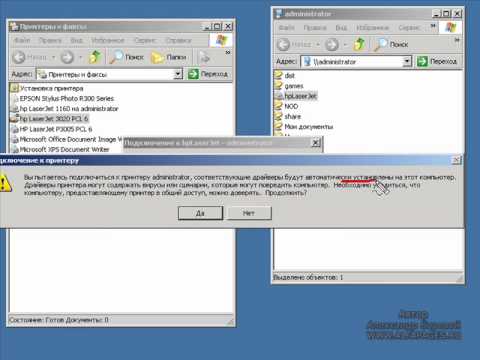왜 프린터를 볼 수 없습니까?

프린터는 다소 변덕스러운 장치이며 갑자기 "보이지 않게"되는 문제는 컴퓨터에서 매우 일반적입니다. 그러나, 대개는 아주 간단하게 해결됩니다.
컴퓨터가 프린터를 보지 못하는 이유와이 상황에서해야 할 일을 살펴 보겠습니다.
연결 확인
프린터와 컴퓨터가 "친구가되는"것을 거부하는 가장 유명한 이유 중 하나는 잘못된 연결입니다. PC와 프린터를 올바르게 연결했는지 케이블이 단단히 꽂혀 있는지 확인하십시오.
일반적으로 프린터는 USB 커넥터를 통해 컴퓨터에 연결됩니다. PC에는 여러 가지가 있습니다. 다른 하나에 케이블을 삽입하십시오. 아마도 커넥터 중 하나가 작동하지 않습니다.
드라이버 문제
드라이버를 설치하는 것을 잊었을 수도 있습니다.프린터. 드라이버를 설치하려면 프린터가 전달했던 상자를 열고 드라이버 디스크를 찾을 수 - 컴퓨터에 삽입하고 자동 설치자를 사용하여 드라이버를 설치합니다.
드라이버가 설치되어 있지만 프린터가 여전히 인식되지 않으면 드라이버를 업데이트해야 할 수 있습니다. 이렇게하려면 다음과 같이하십시오.
- "시작"메뉴를 연 다음 "컴퓨터"를 엽니 다.
- 열린 창에서 빈 곳을 마우스 오른쪽 버튼으로 클릭하고 드롭 다운 메뉴에서 "속성"항목을 선택하십시오.
- 새 창에서 "장치 관리자"섹션을 선택하십시오.
- 프린터 목록에서 프린터를 찾은 다음 프린터 옆에있는 흰색 화살표를 클릭하여 필요한 드라이버 목록을 엽니 다.
- 드라이버를 마우스 오른쪽 버튼으로 클릭하고 "드라이버 업데이트"를 선택하십시오.
- 네트워크에 연결되어 있으면 드라이버 검색 및 설치가 자동으로 수행됩니다.
자동 모드에서 프로세스가 시작되지 않으면 드라이버의 이름을 복사하고 네트워크에서 찾은 다음 다운로드하여 설치하십시오.
프린터가 기본 인쇄 장비로 설정되어 있지 않습니다.
이 문제는 매우 쉽게 해결됩니다.
- "시작"메뉴에서 "제어판"을 선택하십시오.
- 하드웨어 및 사운드 섹션에서 장치 및 프린터를 선택하십시오.
- 원하는 프린터를 마우스 오른쪽 버튼으로 클릭하고 "기본적으로 사용"을 클릭하십시오.
컴퓨터 문제
컴퓨터가 프린터를 보지 못했을 가능성이 큽니다.시스템에 대한 몇 가지 문제점. 이를 확인하려면 프린터를 다른 PC에 연결하십시오. 프린터가 작동합니까? 첫 번째 컴퓨터의 문제입니다. 시스템을 다시 설치해야 할 수도 있습니다.
참조 : 프린터가 인쇄되지 않는 이유.